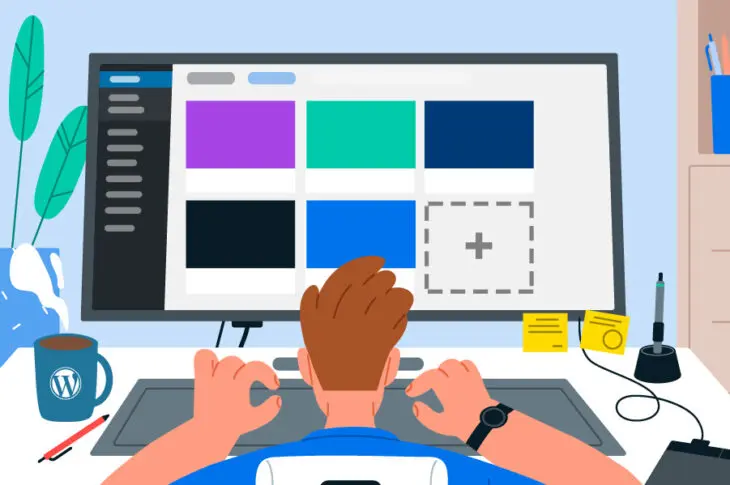En esta publicación, te daremos algunos consejos sobre qué hacer antes de añadir un nuevo tema a tu sitio web. Luego presentaremos 2 métodos para instalar y activar tu tema WordPress.
Hemos escrito en guías anteriores sobre el tema de ‘qué son los temas WordPress y cómo encontrarlos’. Sin embargo, hay un paso crucial que debes tomar. Una vez que has ubicado el tema perfecto para tu sitio, querrás ponerlo en funcionamiento tan pronto como sea posible.
Afortunadamente, esto no podría ser más fácil de completar. Instalar y activar un nuevo tema en WordPress es simple, ya sea que lo hayas obtenido del directorio oficial o cualquier otra fuente. Además, puedes cambiar temas cuando gustes con tan solo un clic.
Qué Hacer Antes de Instalar Tu Tema WordPress
Instalar un tema en WordPress no es difícil, y hablaremos sobre cómo hacer eso en un momento. Sin embargo, primero hablemos sobre qué debes hacer para preparar tu sitio antes de añadir un tema.
Por ejemplo, querrás:
- Asegúrate de revisar cuidadosamente el tema, lo cual incluye verificar sus reseñas y calificaciones. También, echa un vistazo a qué tan frecuentemente es actualizado por su desarrollador.
- Si el tema tiene un demo disponible, pruébalo para ver si te gusta su apariencia y funciones. También puedes comprobar cómo se verá un tema con tu contenido después de la instalación.
- Considera crear un sitio staging o de prueba para probar el tema antes de añadirlo en tu sitio en vivo. Este es un paso particularmente importante si estás cambiando el tema de un sitio que ya está establecido. Puedes ver exactamente cómo se verá y encontrar si causa cualquier problema de compatibilidad u otros inconvenientes.
- Si estás configurando un nuevo sitio WordPress, asegúrate de cubrir todas las tareas necesarias para ponerlo en funcionamiento. Estas incluyen adquirir un nombre de dominio y elegir un plan de alojamiento WordPress de calidad.
Una vez que te has encargado de las tareas mencionadas anteriormente, estarás listo para instalar tu nuevo tema WordPress. Hay un par de maneras de hacer esto, entonces hablaremos de cada una por separado.
Cómo Instalar un Tema de WordPress (2 Métodos)
Antes de mostrarte cómo instalar un tema, hay una cosa más que debes hacer. Si estás cambiando de tema en un sitio que ya tiene contenido, querrás asegurarte de que tienes una copia de seguridad reciente. Esto será esencial para restaurar tu sitio en caso de que el nuevo tema cause problemas — especialmente si no estás usando un sitio staging para probarlo.
1. Instala un Tema Gratuito del Directorio de Temas de WordPress
Comencemos con el más fácil de los 2 métodos. Si no estás familiarizado con el Directorio de Temas de WordPress, este es uno de los lugares para encontrar temas para tu sitio. Todo lo que está listado aquí es gratuito y ha sido examinado por un equipo de voluntarios. Además, puedes instalar un tema del directorio sin dejar tu panel WordPress.
Para comenzar, visita el panel WordPress de tu sitio y navega a ‘Apariencia > Temas’. Luego, haz clic en el botón ‘Añadir nuevo’.
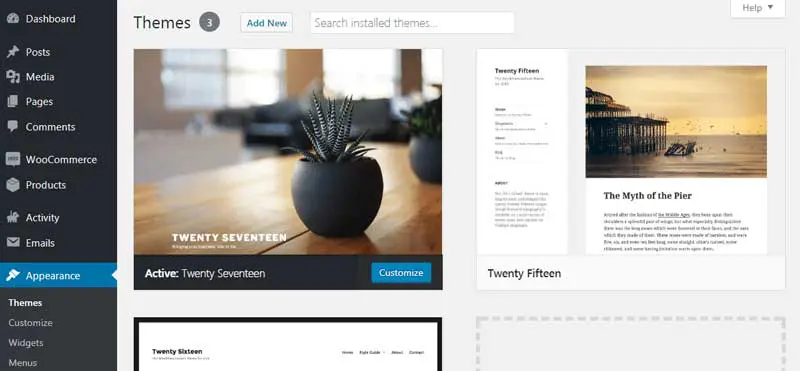
Se te mostrará una versión navegable del Directorio de Temas. Puedes buscar entre los temas más populares o filtrar opciones basadas en diseños, funciones y más.
Si sabes qué tema estás buscando, simplemente puedes escribir su nombre en la casilla de búsqueda. De lo contrario, puedes navegar el directorio hasta que encuentres un tema que te guste.
Una vez que sabes qué tema quieres, desliza el mouse sobre su imagen y haz clic en el botón ‘Instalar’.
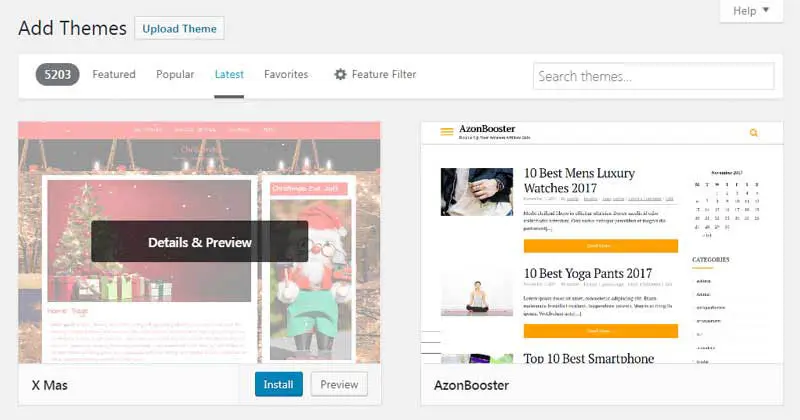
WordPress se tomará unos momentos para instalar el tema. Luego se te proporcionarán algunas opciones adicionales.
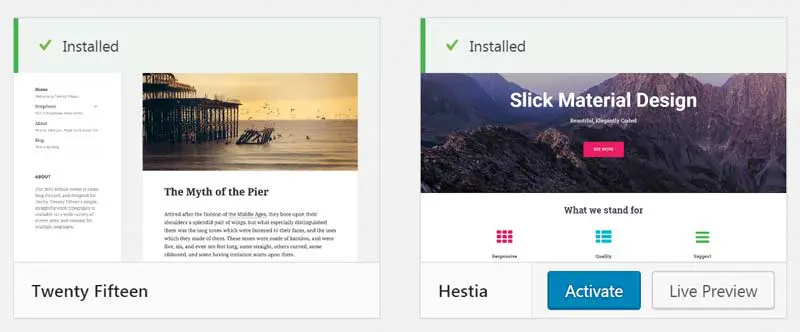
Si haces clic en ‘Vista previa en vivo’, podrás ver cómo se verá tu sitio usando este tema. Mientras tanto, hacer clic en el botón ‘Activar’ cambiará tu sitio al nuevo tema inmediatamente. Y eso es todo lo que debes hacer.
2. Sube un Archivo .zip en el Panel de WordPress
En este punto, puede que te estés preguntando cómo instalar un tema que obtuviste a través de un tercero. Si has comprado un tema premium de otro directorio o el sitio de un desarrollador, no podrás instalarlo utilizando el método anterior.
Afortunadamente, instalar un nuevo tema que has comprado o descargado en otro lugar es un proceso simple. El tema debe haber sido proporcionado como un archivo .zip, el cual puedes subir directamente a tu sitio. Si no sabes dónde encontrar ese archivo, contacta al desarrollador del tema y deberían ayudarte a buscarlo.
Una vez que tienes el archivo .zip guardado en tu computador, ve a tu panel de WordPress. Navega a ‘Apariencia > Temas’ y haz clic en ‘Añadir Nuevo’. Sin embargo, esta vez, querrás hacer clic en el botón ‘Subir Tema’ en la parte superior de la página.
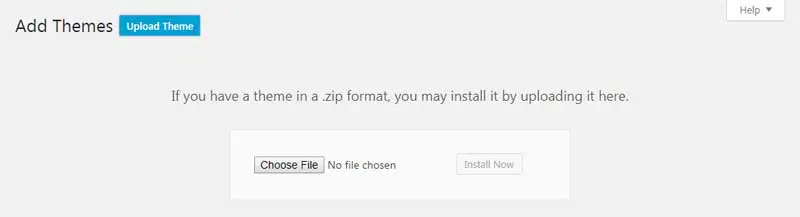
A continuación, selecciona la opción ‘Elige un archivo’. Luego selecciona el archivo del tema en tu computador y haz clic en ‘Instalar Ahora’. WordPress mostrará un mensaje de éxito cuando la instalación del tema esté completa.
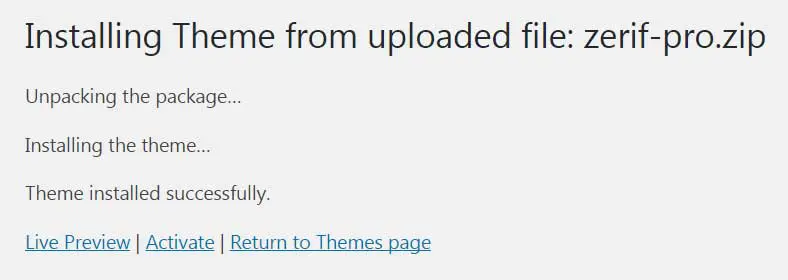
De la misma manera anterior, puedes ver cómo se verá un tema usando la opción ‘Previsualización en vivo’ o ‘Activar’ para hacerlo oficial.
Cómo Cambiar tu Actual Tema WordPress
Si tienes varios temas instalados (empleando los métodos anteriores), puede que desees saber cómo cambiarlos. Esto es bastante simple.
Simplemente, ve a ‘Apariencia > Temas’ para ver tu lista actual de opciones. Luego, haz clic en el tema que deseas utilizar y selecciona ‘Activar’.
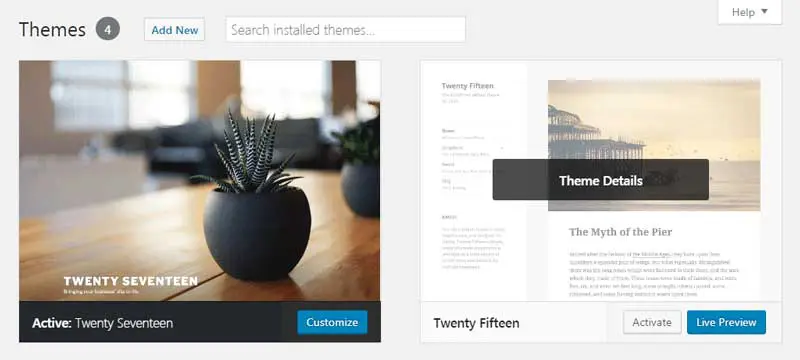
Eso es todo lo que necesitas hacer para cambiar los temas. No te olvides de usar el enlace ‘Previsualización en vivo’ para ver cómo se vería tu sitio antes de activar el tema.
Cada vez que cambias tu tema, vale la pena verificar si hay alguna configuración nueva que debas ajustar. Echa un vistazo a cualquier nueva pestaña o secciones añadidas por el tema, así como el personalizador del tema y asegúrate de tener todo configurado de la manera que te gustaría. Si te encuentras con algún problema, la mayoría de temas WordPress vienen con documentación y foros donde puedes encontrar ayuda.
Instala Tu Nuevo Tema Hoy
Añadir un tema a tu sitio WordPress es emocionante. Obtendrás una nueva apariencia, suficientes opciones con las cuales jugar y elementos para personalizar. Por supuesto, para llegar allí, primero necesitarás saber cómo instalar y activar tu tema.

Haz Más Con DreamPress
¡Los usuarios de DreamPress Plus y Pro obtienen acceso a Jetpack Professional (y más de 200 temas prémium) sin costo adicional!
Adquiere Tu Plan Hoy